
时间:2021-05-29 04:15:46 来源:www.win10xitong.com 作者:win10
win10不断的更新过程中,已经解决了很多问题,但是仍然会有很多奇怪的问题,像今天就有网友遇到了Win10系统自带数学公式面板如何打开的情况,Win10系统自带数学公式面板如何打开这样的情况还真的把很多电脑高手都为难住了,要是没有人可以来帮你处理Win10系统自带数学公式面板如何打开问题,小编先给大伙说说简单的措施:1.鼠标左键点击开始按钮,打开开始菜单;2.点击最下边的“所有应用”这样这个问题就可以很简单的搞定了。这么说肯定大家还是不是太明白,接下来就具体说说Win10系统自带数学公式面板如何打开的完全解决措施。
推荐系统下载:笔记本Win10纯净版
具体步骤如下:
方法一,
1.用鼠标左键单击开始按钮,打开开始菜单。
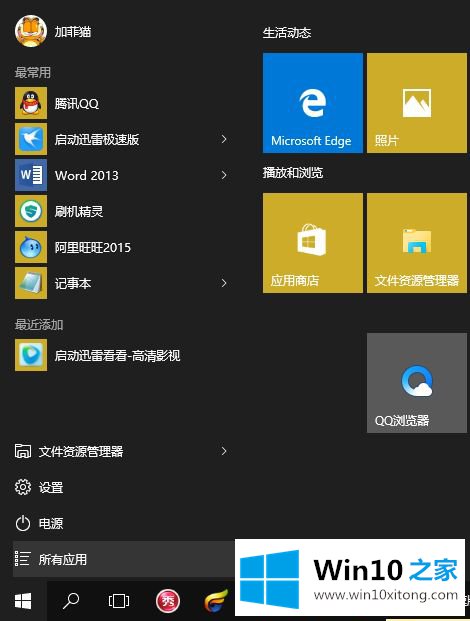
2.单击底部的“所有应用程序”。
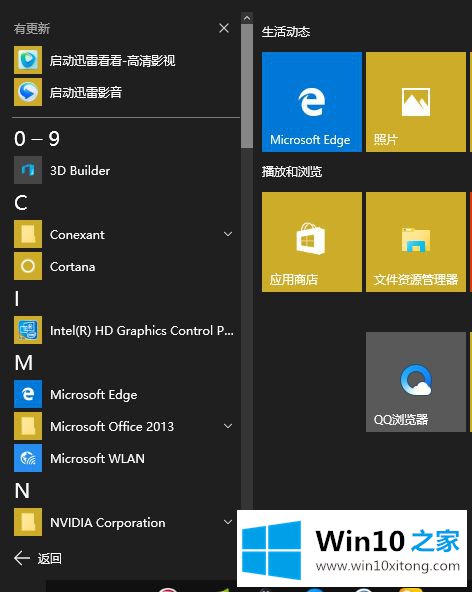
3.在所有应用中找到Windows附件,点击一次,就可以在里面看到“数学输入面板”。
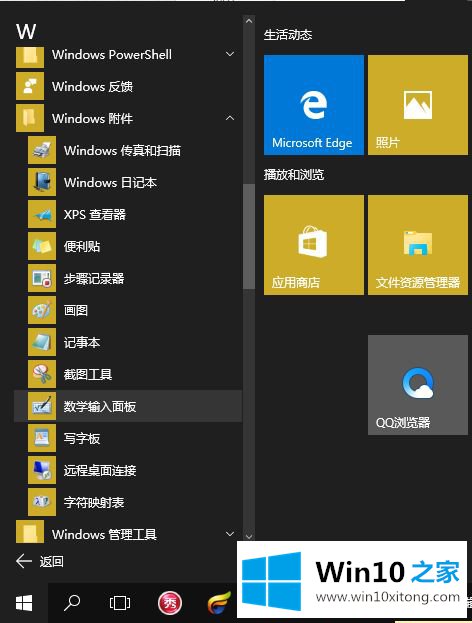
4.点击“数学输入面板”进入输入界面。
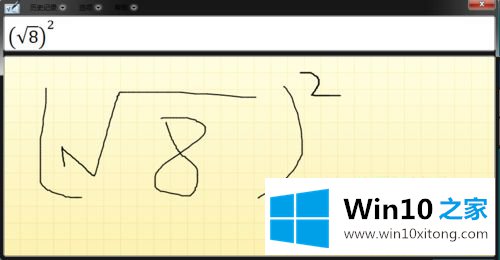
方法2,
1.Win R快捷键打开运行框。
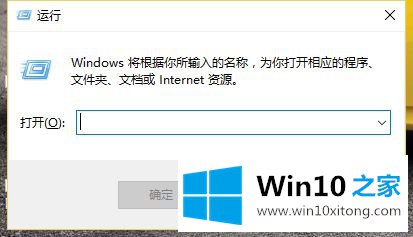
2.在运行命令输入框或搜索框中输入“mip”,按回车键打开数学输入面板。
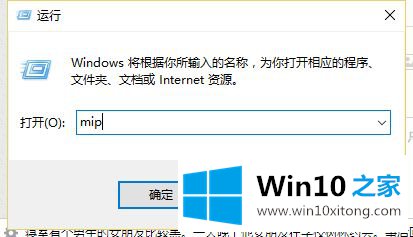
这里介绍如何打开Win10系统的数学公式面板。有需要的用户可以按照上述方法操作。
有关Win10系统自带数学公式面板如何打开的情况小编在以上的文章中就描述得很明白,只要一步一步操作,大家都能处理。如果这篇文章对你有所帮助,那么希望你继续支持本站。